Käyttäjän luominen CentOS 7:ssä
CentOS 7:ssä voimme käyttää useradd-komentoa päätelaitteessa uuden käyttäjän lisäämiseen järjestelmään. Jos käytät CentOS 7:n graafista työpöytää, voit myös käyttää käyttäjähallintaohjelmistoa, joka on graafinen käyttöliittymä.
Käyttäjien lisääminen useradd-komennolla
Helpoisin tapa luoda käyttäjä CentOS 7:ssä on käyttää useradd-komentoa CentOS:n komentoriviltä.
useradd loginname
Käyttäjänimessä ei saa olla välilyöntejä eikä sitä voi aloittaa erikoismerkeillä. Vaikka voit käyttää isoja kirjaimia, on aina suositeltavaa käyttää kaikkia yksinkertaisia kirjaimia sekaannusten välttämiseksi.
Käyttäjän luomisen jälkeen meidän on määritettävä käyttäjän salasana komennolla passwd, koska ilman salasanaa uusi käyttäjä ei voi kirjautua palvelimelle.
passwd loginname
Muista myös, että useradd-komennon suorittamiseen tarvitset joko root- tai sudo-oikeudet.
Esimerkki 1
Lisätään uusi käyttäjä CentOS 7-palvelimeemme. Oletusarvoisesti kotikansio luodaan /home-hakemiston sisälle. Mutta halutessamme voimme määrittää mukautetun kotihakemiston sijainnin ja nimen käyttämällä -d-vaihtoehtoa centos useradd-komennolla.
useradd -m -d /pathto/home loginname
Huomaa, että käytämme myös -m-vaihtoehtoa, kun määrittelemme mukautetun kotihakemiston. -m-vaihtoehdolla kotihakemisto luodaan automaattisesti, jos sitä ei ole vielä olemassa.
Esimerkki 2
Tässä esimerkissä näemme, miten luodaan käyttäjä centos 7:ssä mukautetulla kotihakemistolla. Lisätään siis käyttäjä nimeltä john ja johnin kotihakemistoksi tulee /var/johnhome.
sudo useradd -m -d /var/johnhome john
sudo passwd john

Kuten mainitsin ohjeen alussa, voit myös käyttää käyttäjähallintaohjelman graafista käyttöliittymää, jos käytössäsi on CentOS 7 Desktop. Mene vain kohtaan Sovellukset > Järjestelmätyökalut > Asetukset > Käyttäjät.
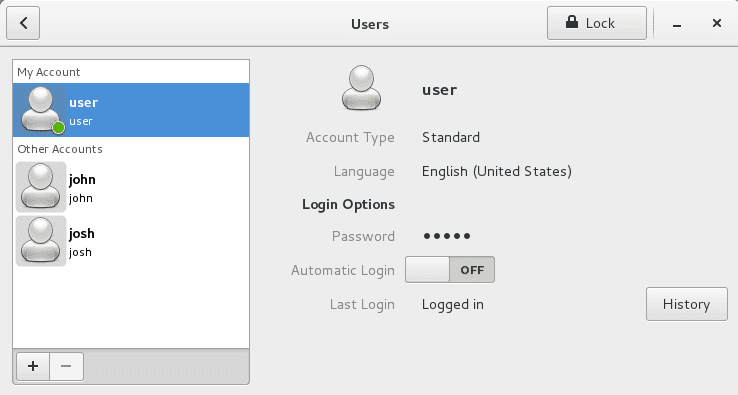
Sieltä voit myös lisätä uusia käyttäjiä CentOS 7 -järjestelmään. Mutta suosittelen aina käyttämään komentoriviä, koska se on niin tehokas ja hyvin hyvin helpompi kuin GUI.